一:一键安装(推荐,三五分钟即可装好)
1、系统换源(如果换过了就不需要这一步)
打开软件和更新弹窗
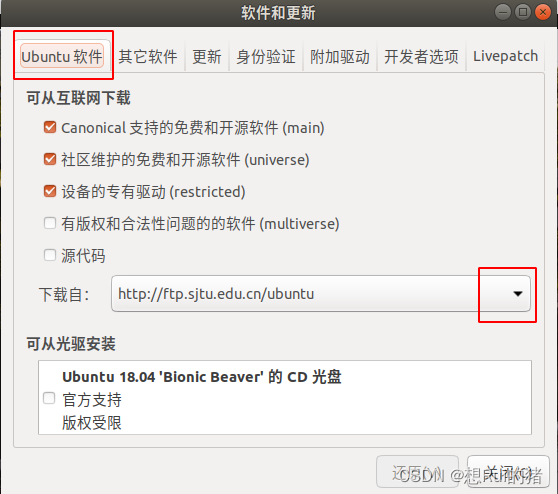
在Ubuntu软件这里点击右边红色框,选择其他站点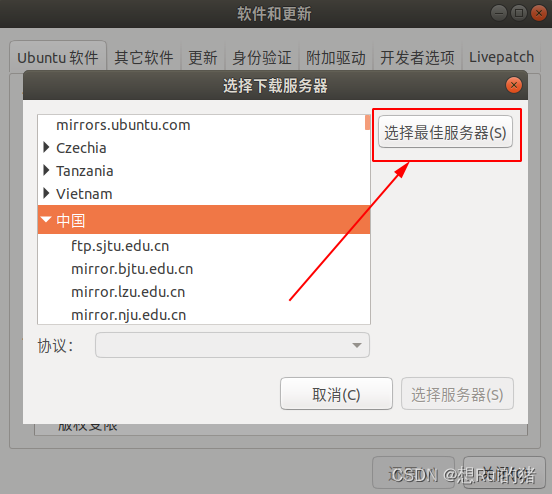
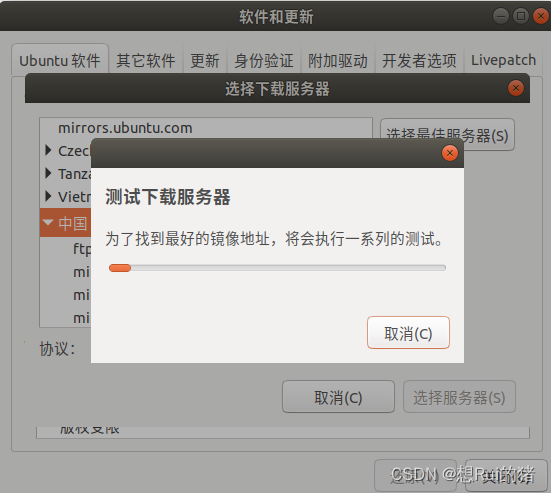
测试完之后选择服务器就行,点击关闭就行。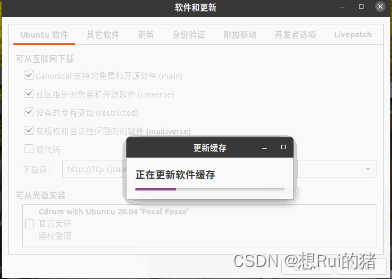
最后在终端更新一下:
sudoapt-get update
2、安装ROS
wget http://fishros.com/install -O fishros &&. fishros
终端输入上面命令进行安装ros,会自动帮我们检测环境依赖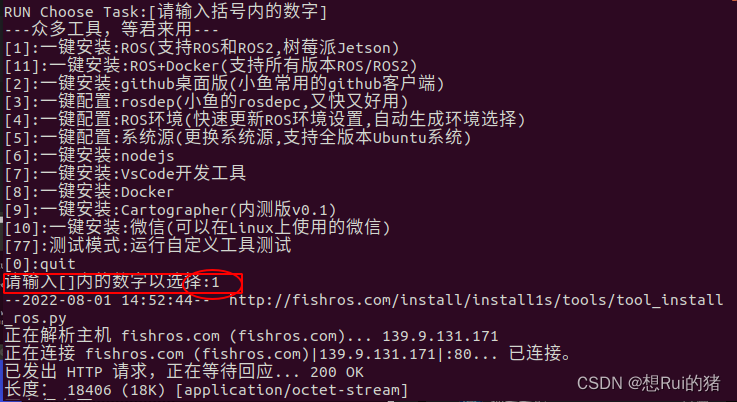
这里我选择1,然后进到下一个选择项![[图片]](https://img-blog.csdnimg.cn/c6998997a9f94e709f6e829a0310f067.png)
ubuntu版本对应安装ros版本如下:![[图片]](https://img-blog.csdnimg.cn/b09ae1c2599849fdbbf77c4fe542c3ed.png)
ubuntu版本 Ros版本
Ubuntu14.04 Ingigo
Ubuntu16.04 Kinetic
Ubuntu18.04 Melodic
Ubuntu20.04 Noetic
请选择安装的具体版本:![[图片]](https://img-blog.csdnimg.cn/5e9ae92e82ce47bc881acadcdf2b4b8d.png)
这里选择先N,再Y![[图片] [图片] [图片] [图片]](https://img-blog.csdnimg.cn/1f44bc78aaa84c70b078f98184dc13dd.png)
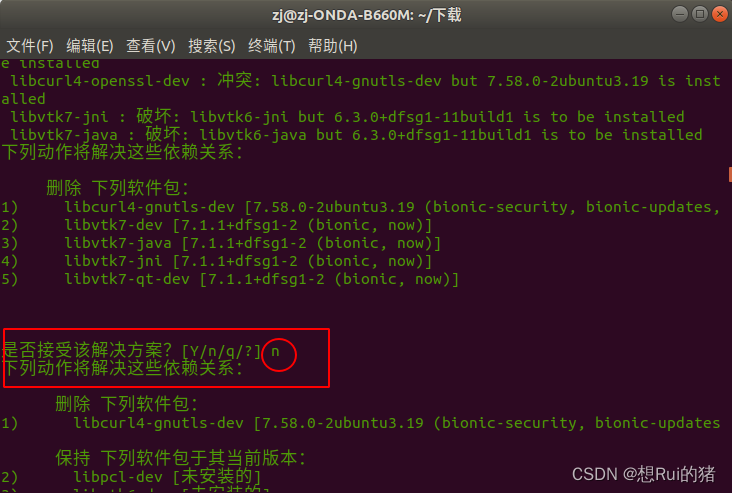
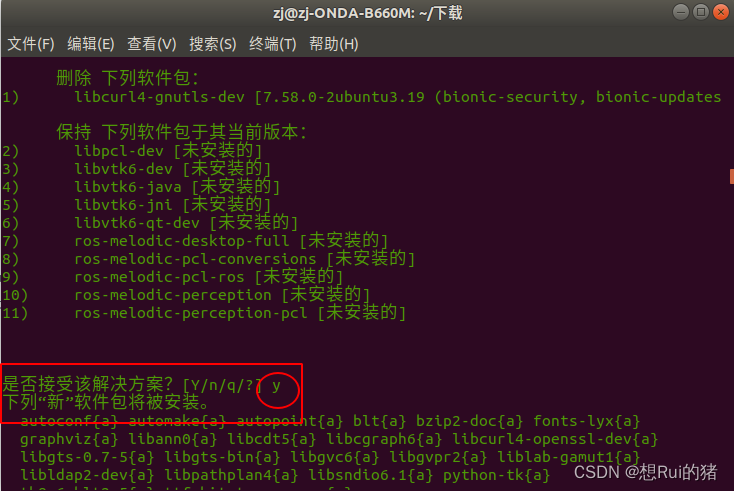
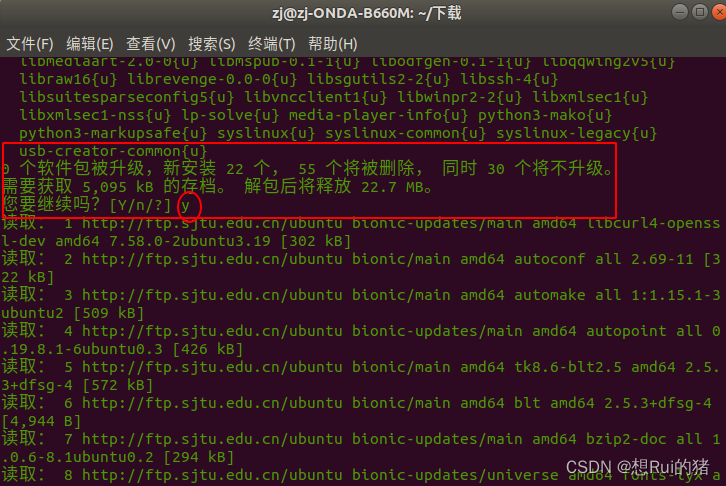
安装完成![[图片]](https://img-blog.csdnimg.cn/d73ee9f141ed4bcda2e5ddc001bf61ab.png)
roscore
测试下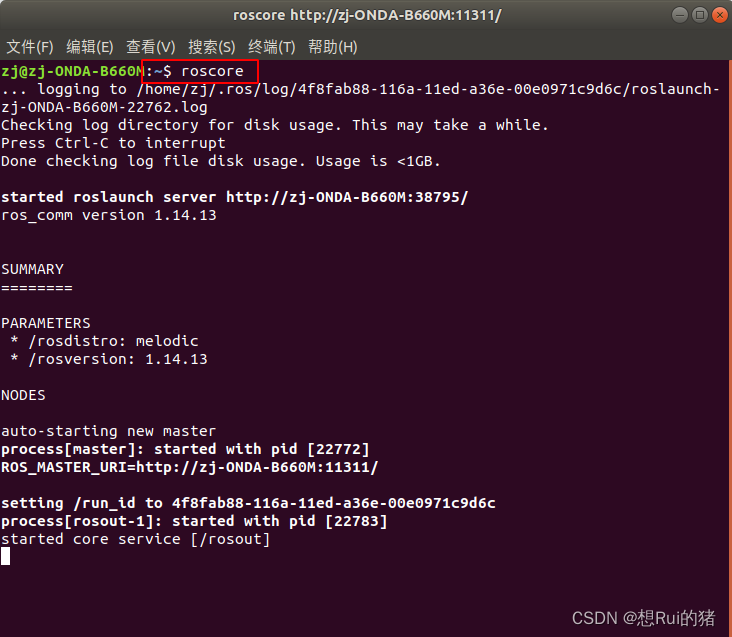
3、安装完后还需要初始化下rosdep
按下键盘的上健,然后enter,选择3![[图片] [图片]](https://img-blog.csdnimg.cn/e1b1e019c22446278d0d7b4fdd98d4ae.png)
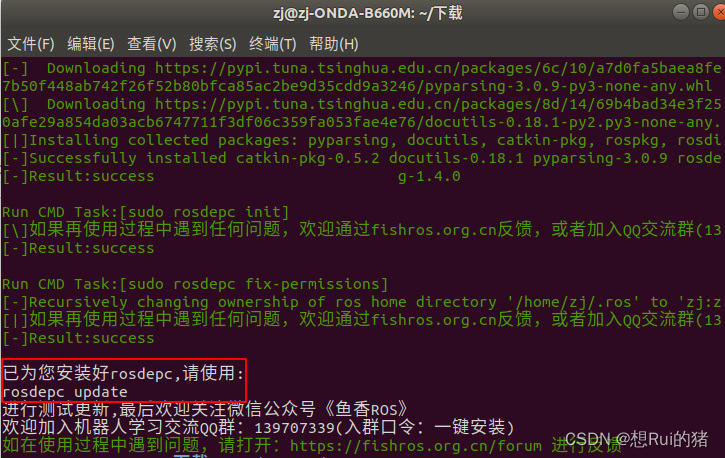
输入
rosdepc update
![[图片] [图片]](https://img-blog.csdnimg.cn/2dd7eb240e664bec82160183905acd4d.png)
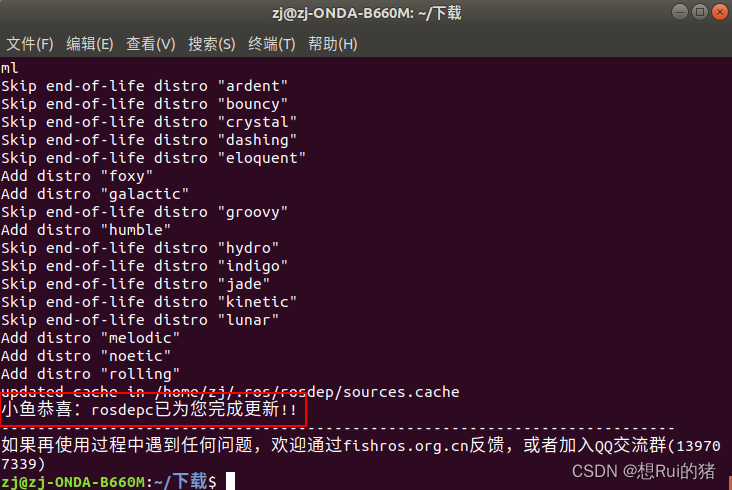
4、至此,全部搞定,最后在用小海龟测试下
打开三个终端,分别执行以下命令
roscore
rosrun turtlesim turtlesim_node
rosrun turtlesim turtle_teleop_key
![[图片]](https://img-blog.csdnimg.cn/bbd5e528e72a439199fdf84f8e6de558.png)
如下即为安装成功!!!
最后在测试下rviz
终端输入
rosrun rviz rviz
![[图片]](https://img-blog.csdnimg.cn/817d9cd32d3c40f589397b74f15ec785.png)
完全木的问题,亲测有效!
手动安装(略微麻烦)
1、添加ROS软件源
sudosh -c '. /etc/lsb-release && echo "deb http://mirrors.ustc.edu.cn/ros/ubuntu/ $DISTRIB_CODENAME main" > /etc/apt/sources.list.d/ros-latest.list'
2、添加密钥
sudo apt-key adv --keyserver 'hkp://keyserver.ubuntu.com:80' --recv-key C1CF6E31E6BADE8868B172B4F42ED6FBAB17C654
Executing: /tmp/apt-key-gpghome.nZ3t1pQZJ3/gpg.1.sh --keyserver hkp://keyserver.ubuntu.com:80 --recv-key C1CF6E31E6BADE8868B172B4F42ED6FBAB17C654
成功界面如下: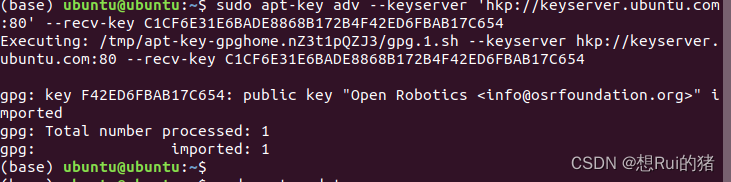
3、更新软件源
sudoapt update
成功后界面如下: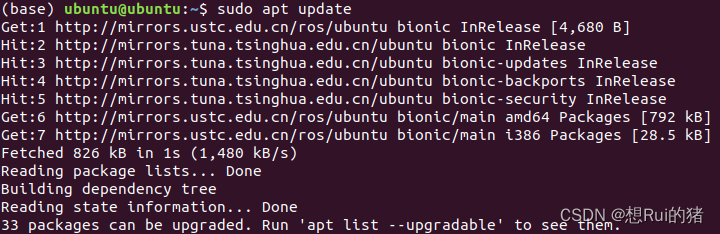
4、配置及更换最佳软件源
参考此文章:Ubuntu如何通过简单的几步操作来配置系统的软件源、找不到软件和更新怎么办?(带动态图文介绍)
5、安装ROS
sudoaptinstall ros-melodic-desktop-full
注:不同版本的ubuntu命令不同
sudoaptinstall ros-kinetic-desktop-full #ubuntu 16.04sudoaptinstall ros-melodic-desktop-full #ubuntu 18.04sudoaptinstall ros-noetic-desktop-full #ubuntu 20.04
显示如下: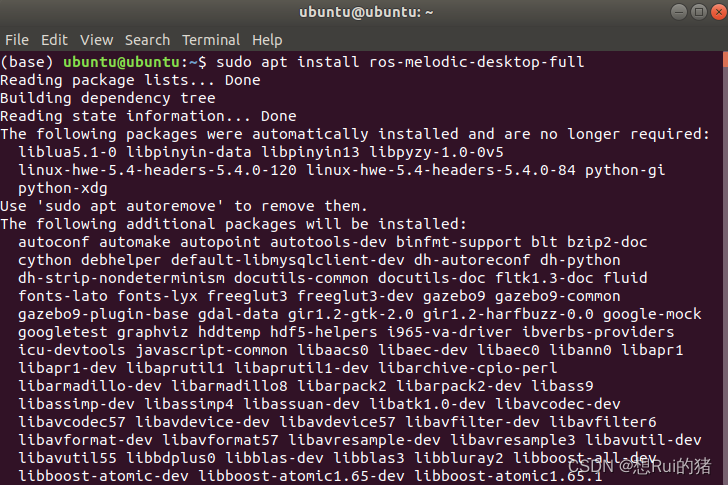
成功界面如下: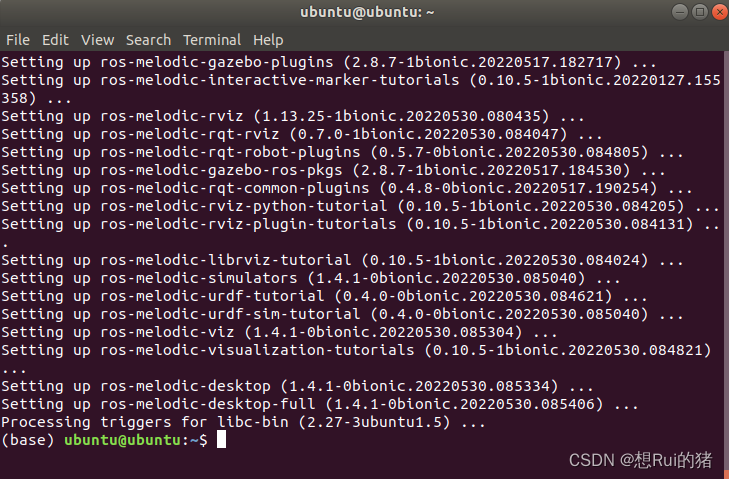
6、初始化rosdep
sudo rosdep init
如果出现以下界面,则可以省去一些麻烦,直接跳到第7步即可
如果出现以下错误,也不用担心:
错误1:
sudo: rosdep: command not found

输入以下命令:
sudoaptinstall python-rosdep2
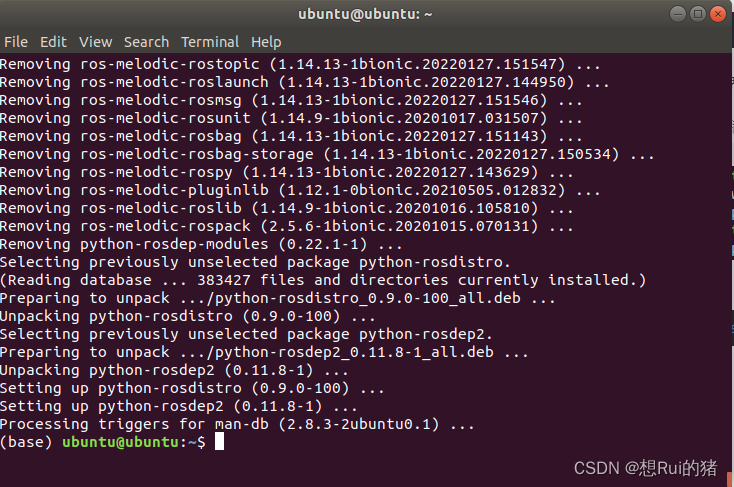
此时再进行rosdep初始化就应该没问题了:
sudo rosdep init
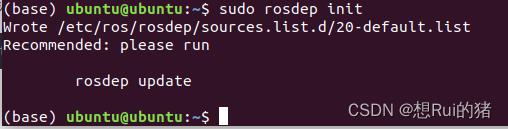
如果出现新的问题,请移步这篇博客第6步错误解决方法:去第6步看解决方法
然后继续输入:
rosdep update
你应该会有极大概率遇到下面的错误: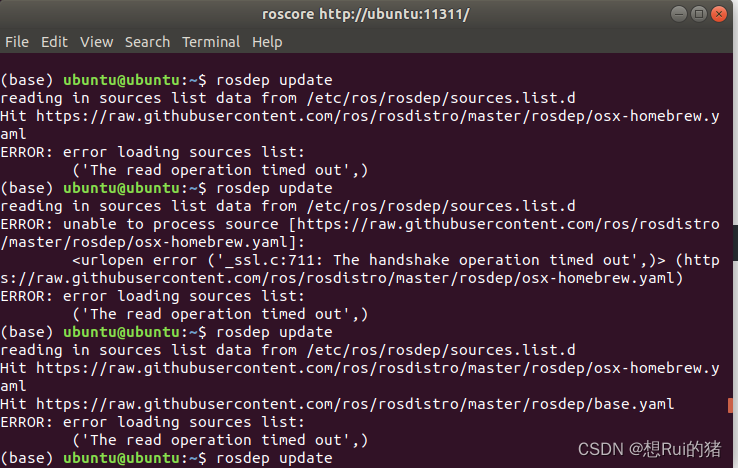
这是因为
raw.githubusercontent.com
这个网站被墙,国内网拉取信息网速缓慢。
解决方法就是:
第一步: 本地更新所需文件下载
CSDN作者银时大魔王已经将更新所需的文件整理好上传云中(大家可以去观摩原文):
链接: https://pan.baidu.com/s/1PhTCqtvScV_XGf9ac0CcCg 提取码: w3ix
第二步:将提取出的文件夹移动到
/etc/ros
文件夹下
终端输入:
sudocp -r ros_github/ /etc/ros/
注:ros_github/需改为你自己提取安放的路径
复制后如下图所示: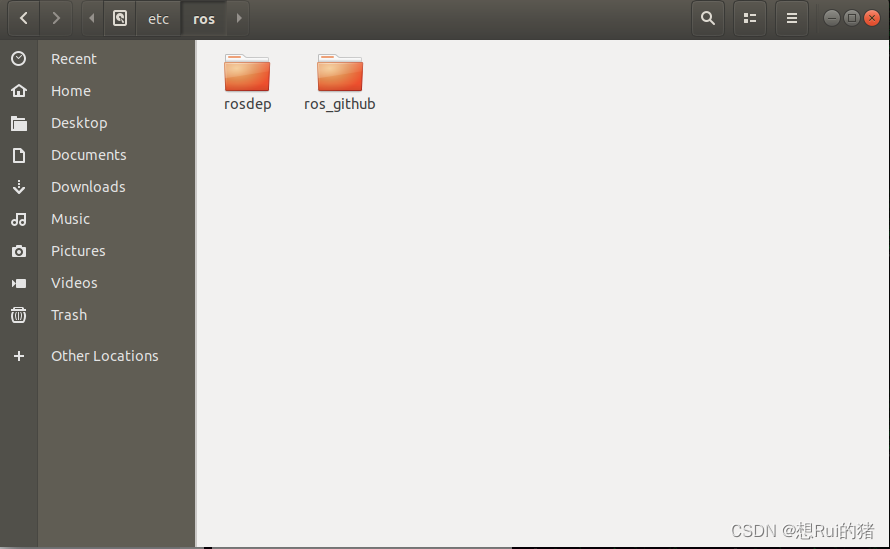
第三步:修改更新文件路径
1.修改
index-v4.yaml
路径
终端输入以下命令回车:
sudo gedit /usr/lib/python2.7/dist-packages/rosdistro/__init__.py
将该文件中第68行代码注释并添加
file:///etc/ros/ros_github/index-v4.yaml
如下图所示:
2.修改
/etc/ros/rosdep/sources.list.d/20-default.list
文件。
终端输入以下命令回车:
sudo gedit /etc/ros/rosdep/sources.list.d/20-default.list
再将原有内容全部注释或者删除。最后添加以下内容在文档中:
# os-specific listings first
yaml file:///etc/ros/ros_github/osx-homebrew.yaml osx
# generic
yaml file:///etc/ros/ros_github/base.yaml
yaml file:///etc/ros/ros_github/python.yaml
yaml file:///etc/ros/ros_github/ruby.yaml
gbpdistro file:///etc/ros/ros_github/fuerte.yaml fuerte
# newer distributions (Groovy, Hydro, ...) must not be listed anymore, they are being fetched from the rosdistro index.yaml instead
第四步:再次执行
rosdep update
一般情况下,这次更新就能成功了。
7、设置环境变量
输入下面的这行代码,注意到底是
melodic(18.04)
还是
noetic(20.04)
或者是
kinetic(16.04)
是由你的ubuntu的版本决定的,比如我的ubuntu是18.04版本的,对应的是melodic,用的是下面的这行代码:
echo"source /opt/ros/melodic/setup.bash">> ~/.bashrc
打开
.bashrc
查看是否加入:
sudo gedit /.bashrc
在文件最下面,如下则表示成功:
输入以下命令,使得新加入的环境变量生效:
source ~/.bashrc
8、 安装rosinstall
输入以下命令:
sudoaptinstall python3-rosinstall python3-rosinstall-generator python3-wstool
可能会出现如下错误: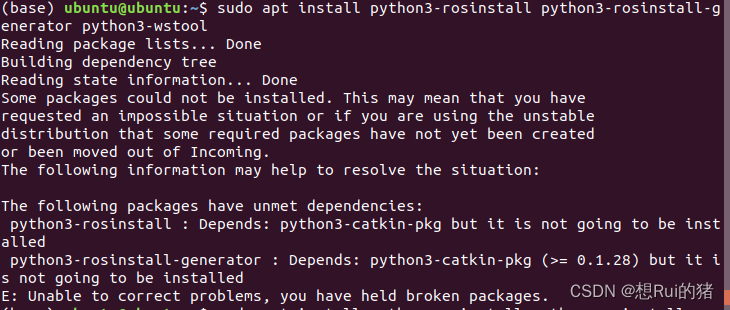
解决方法是换命令(把上述命令中的3都去掉):
sudoaptinstall python-rosinstall python-rosinstall-generator python-wstool
成功界面: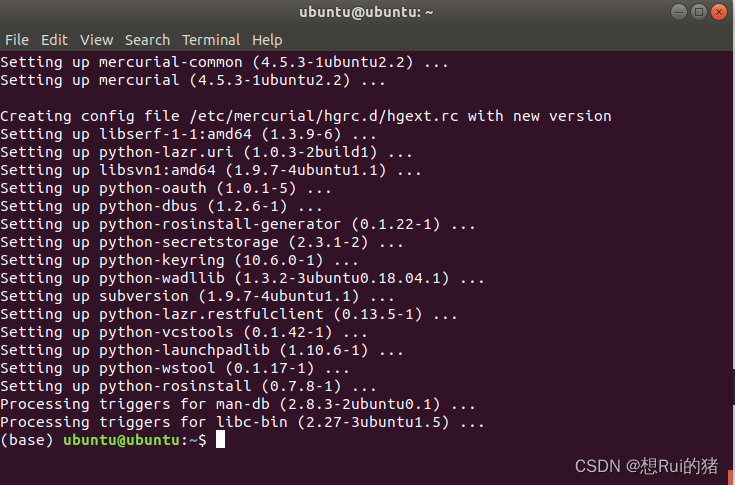
如果有其他红色字体的错误,参考第8步错误解决方法:去第8步看解决方法
9、验证ROS是否安装成功
终端输入:
roscore
出现如下错误:
解决办法:
cd /opt/ros/melodic/bin
ls -l
结果如下: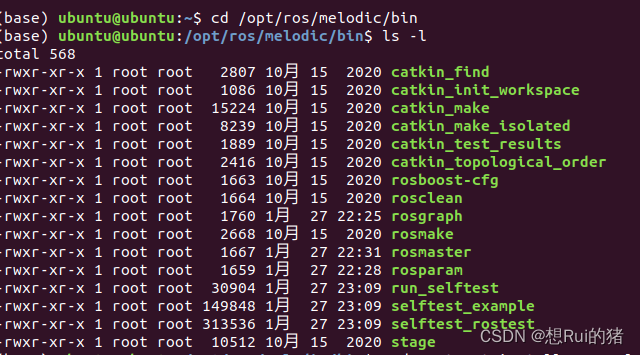
从中可以看出确实没有
roscore
所以终端输入:
sudoapt-getinstall ros-melodic-desktop
执行成功后如下所示: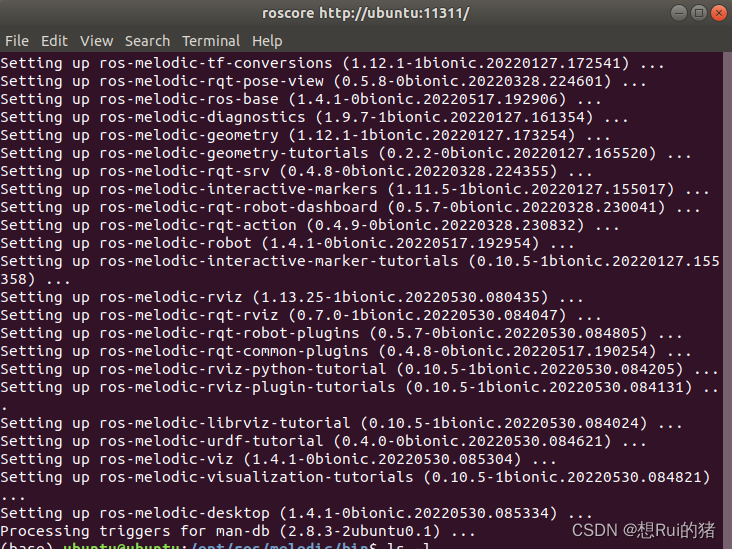
然后看下文件:
cd /opt/ros/melodic/bin
ls -l
结果如下: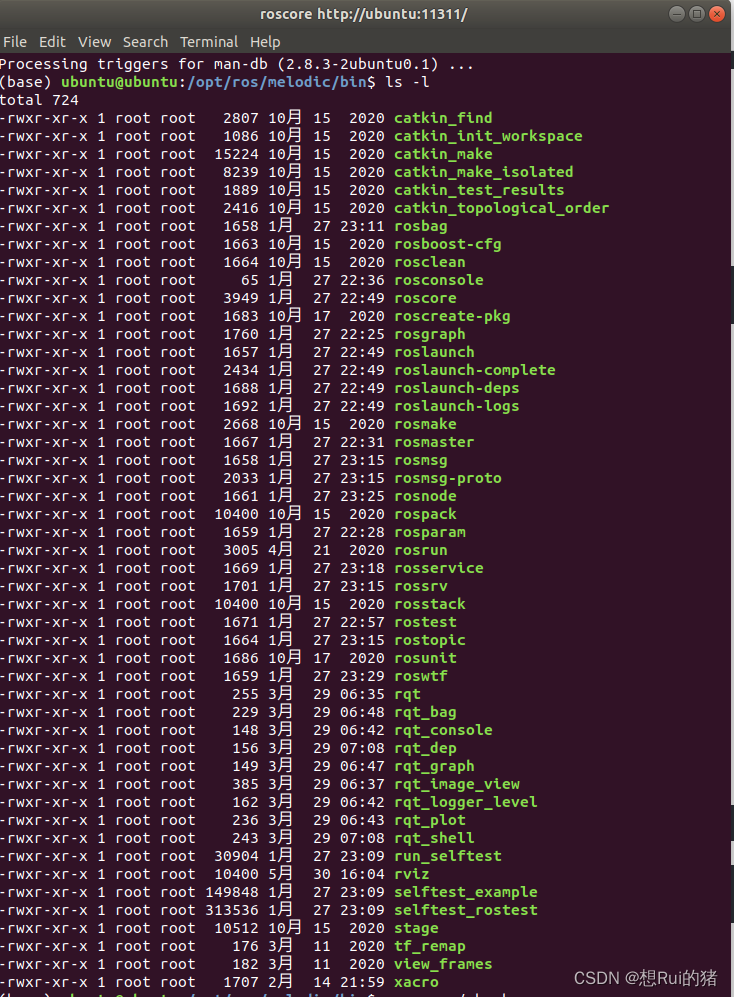
从中可以看到有roscore文件了
然后输入
source ~/.bashrc
roscore
显示如下,则证明ROS安装成: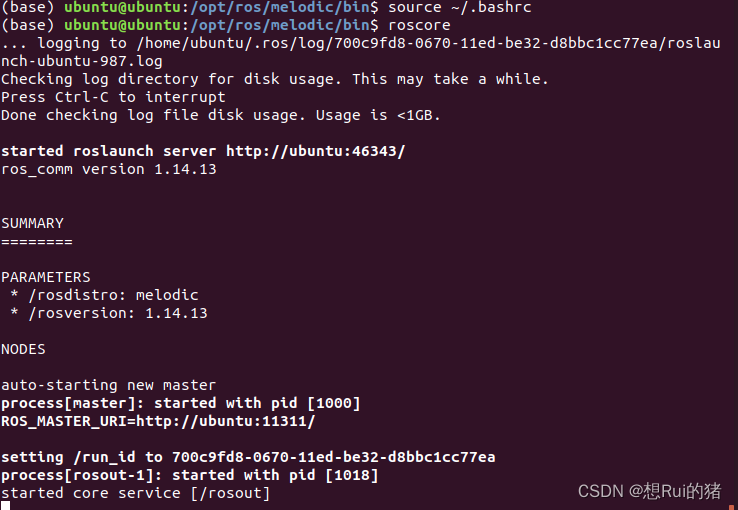
10、检测基本功能(控制小海龟)
在第一个终端输入
roscore
成功后,
开启第二个终端输入
rosrun turtlesim turtlesim_node
会出现一个小海龟: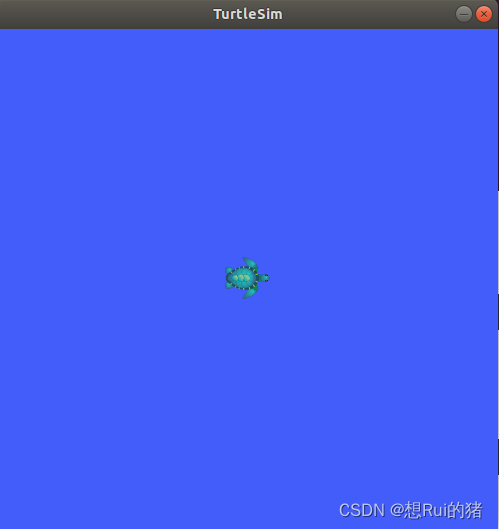
最后开启第三个终端输入
rosrun turtlesim turtle_teleop_key
接下来就可以通过方向键控制海龟的移动(看我40米大砍刀)。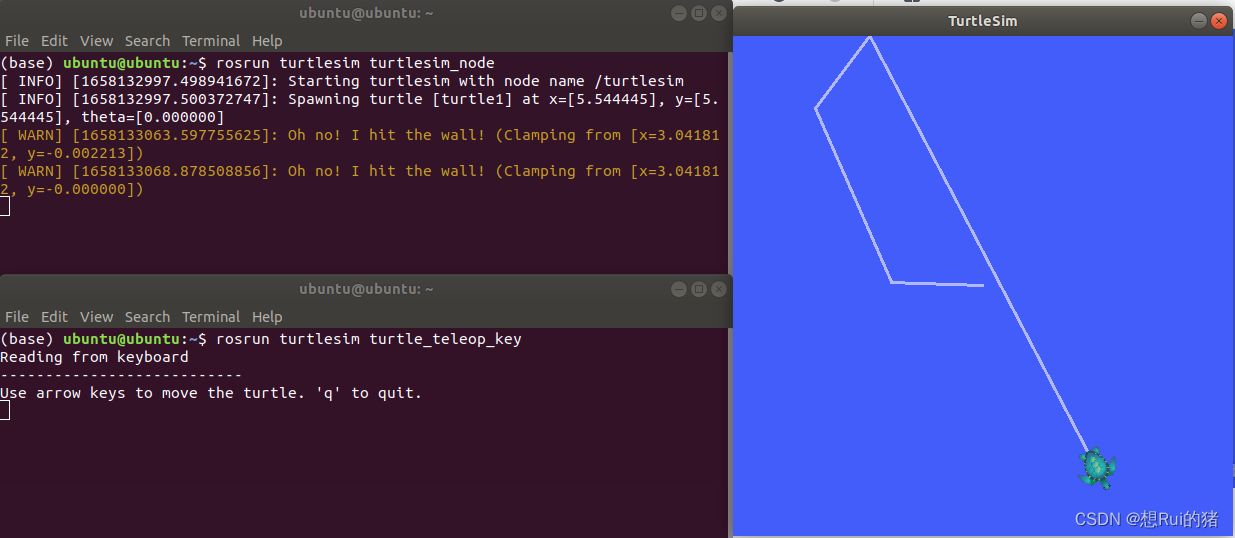
11、检查rviz等高级功能
打开第一个终端输入
roscore
打开第二个终端输入
rosrun rviz rviz
显示结果如下图,则rviz等其他组件安装成功: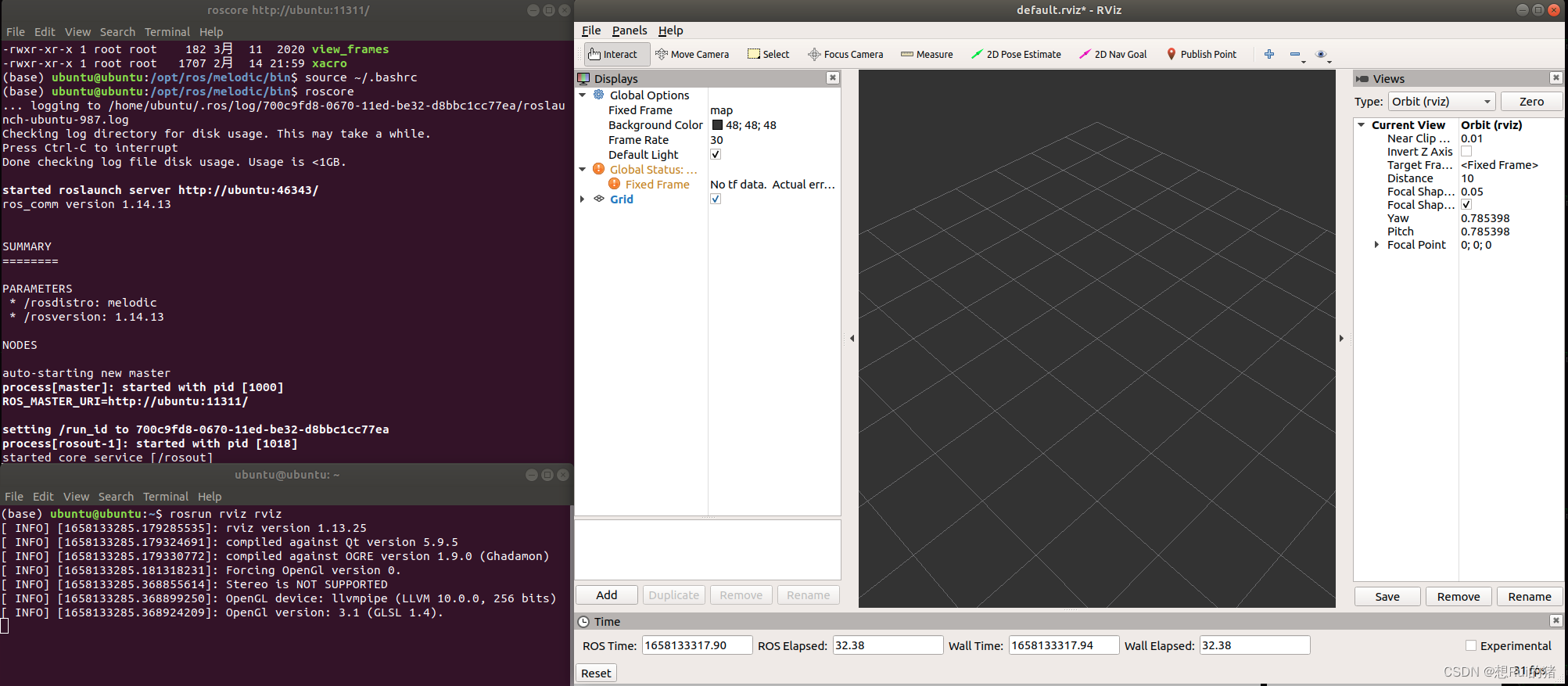
写在最后:
至此,ubuntu 18.04 ROS安装全部完成,本文所有内容、安装流程均是自己安装过程中的命令和截图,记录于此,仅用作个人学习记录所用,同时也希望能够帮到更多的人,尽量避免踩坑,将更多时间用于其他需要的地方,如有其它问题,欢迎评论区交流。谢谢!!
本文参考部分博客如:慕雨 、向日葵骑士Faraday、 tom17 ,在此向各位大佬表示感谢。
他人转载需标明出处,谢谢!
版权归原作者 用券买土豆 所有, 如有侵权,请联系我们删除。